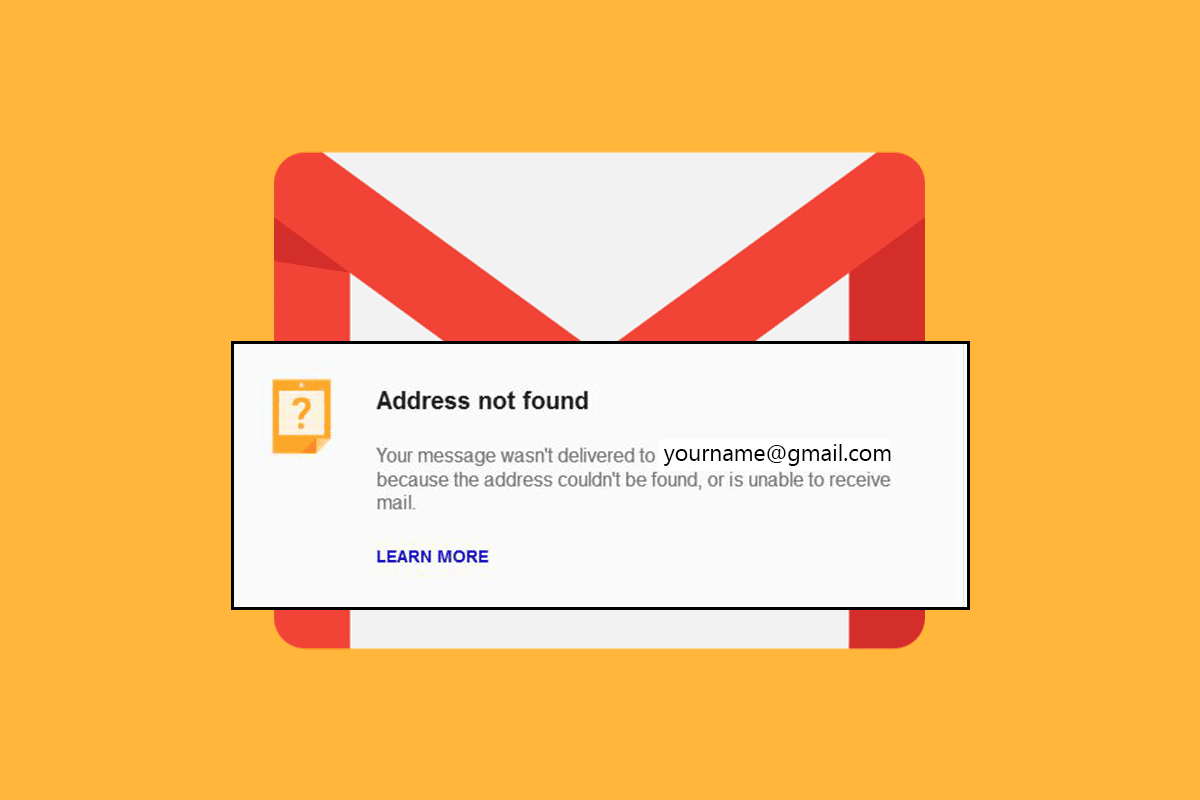Gmail 是一款廣受歡迎的電子郵件服務,方便人們進行溝通。無論是智慧型手機還是個人電腦,您都能輕鬆使用 Gmail。發送電子郵件非常簡單。但是,如果您遇到 Gmail 地址未找到的錯誤訊息,請別擔心!我們為您準備了一份詳盡的指南,將教您如何解決此問題。請繼續閱讀,了解詳情!
解決 Gmail 中電子郵件地址未找到錯誤的方法
如果您在發送郵件時收到「郵件傳遞子系統地址未找到」的錯誤訊息,我們整理了所有可能的故障排除方法,協助您解決此問題。在嘗試這些方法之前,請先進行一些初步檢查,如下一節所述。
初步檢查
首先,您必須確認輸入的電子郵件地址是否正確。以下是一些初步檢查項目:
- 仔細檢查您輸入的電子郵件地址是否正確。
- 如果在輸入電子郵件地址時漏掉了一個字符,也可能導致此問題。因此,請務必仔細核對電子郵件地址。
- 此外,如果收件人封鎖了您的電子郵件地址,也可能出現「電子郵件地址未找到」的錯誤。請要求收件人解除封鎖您的電子郵件。
- 為了避免任何拼寫錯誤,請複製並貼上電子郵件地址,而不是手動輸入。
以下是解決 Gmail 地址未找到錯誤的具體方法。
方法一:確認電子郵件地址是否仍然有效
如果輸入的電子郵件地址已被所有者刪除,您可能會遇到 Gmail 地址未找到的錯誤。因此,首先您必須確認該電子郵件地址目前是否仍然有效。
1. 按下 Windows 鍵,輸入 Chrome,然後點擊開啟。
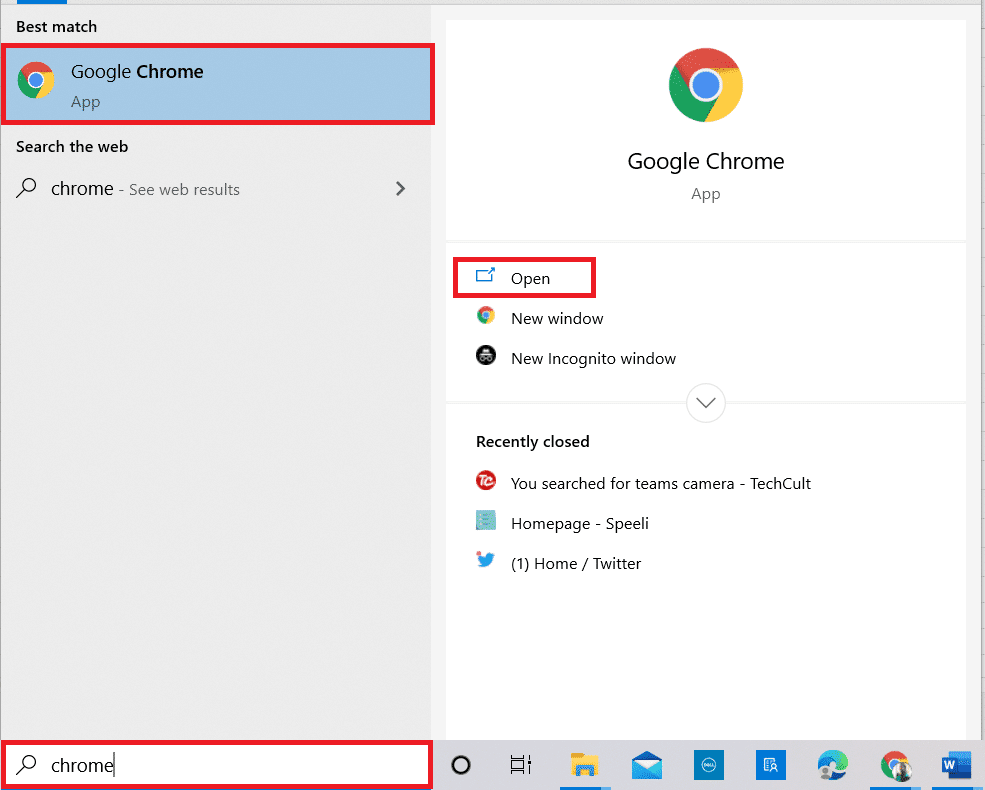
2. 同時按下 Ctrl + Shift + N 鍵,在無痕模式下開啟新的分頁。
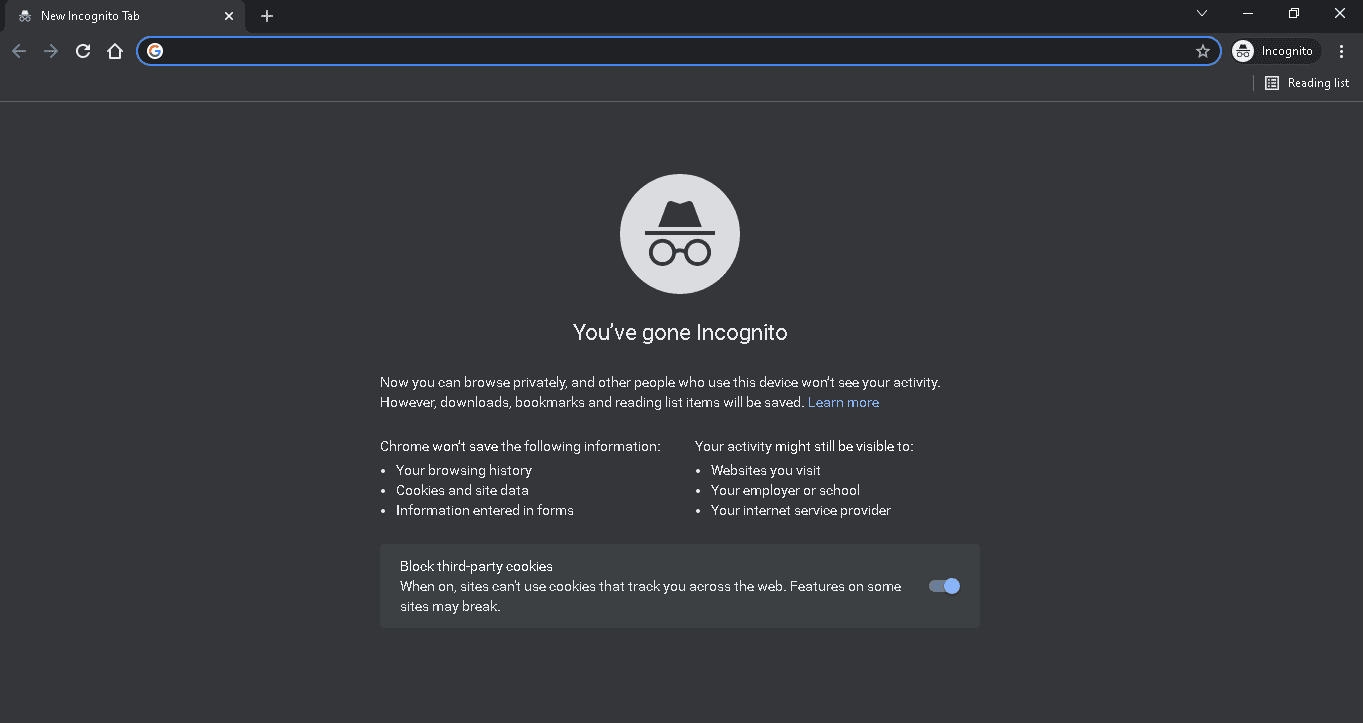
3. 在這裡,前往 Gmail 登入頁面。
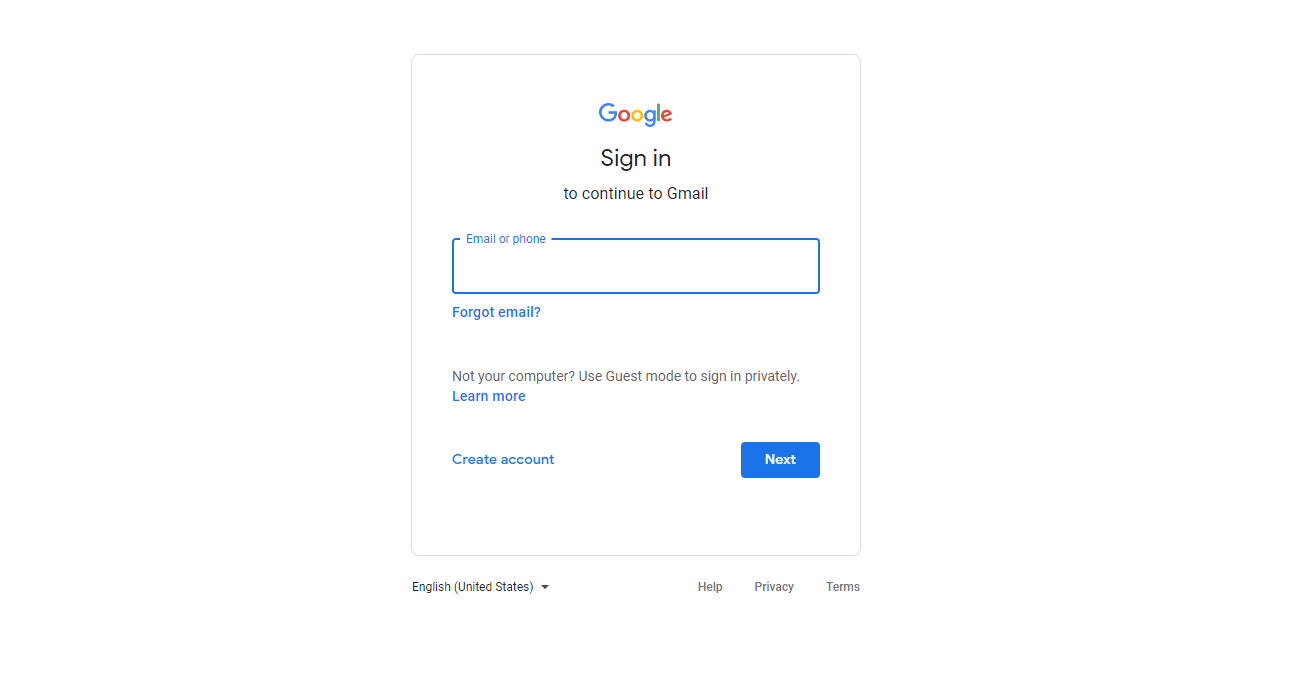
4. 如果出現訊息提示該帳戶最近被刪除,但可以恢復,這表示收件人的電子郵件已被刪除。如果出現這種情況,您可以要求對方提供其他的電子郵件地址。
方法二:排程發送電子郵件
如果 Gmail 伺服器出現故障,您將無法發送任何電子郵件,這可能導致「找不到電子郵件地址」的錯誤。您可以查看 Google Workspace 狀態資訊中心,以確保 Gmail 伺服器運作正常。
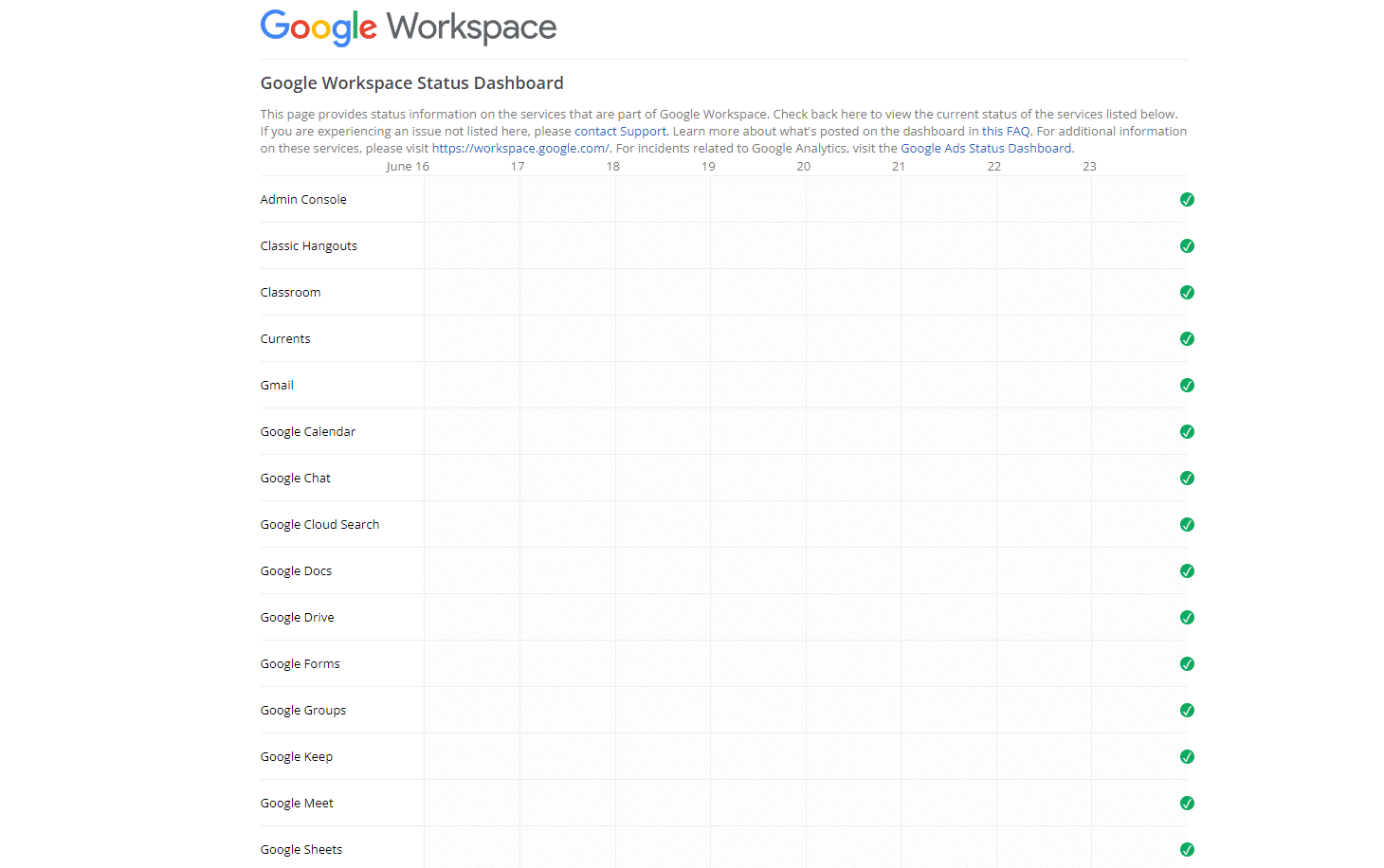
如果 Gmail 伺服器目前關閉,您可以按照以下步驟排程發送電子郵件:
1. 前往 Gmail 並登入您的帳戶。
2. 點擊「撰寫」選項。
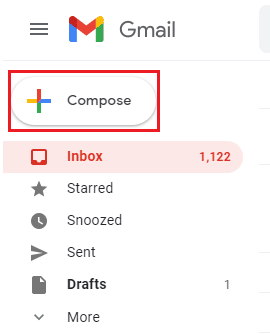
3. 在此處,輸入您的電子郵件內容。
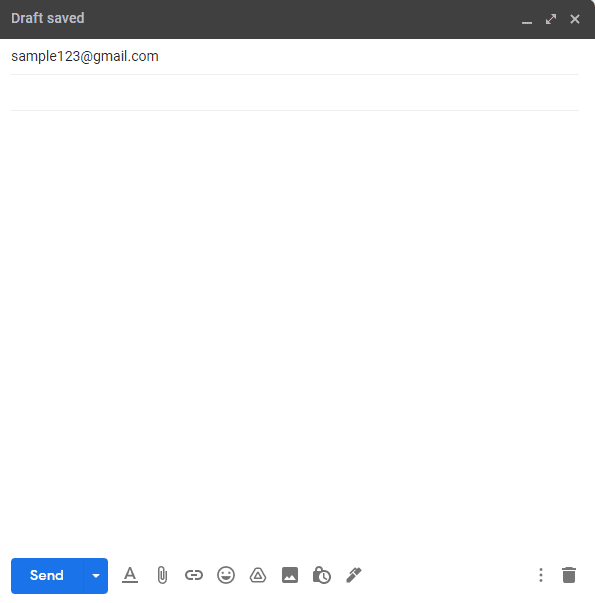
4. 然後,點擊「發送」按鈕旁邊的向下箭頭圖示。
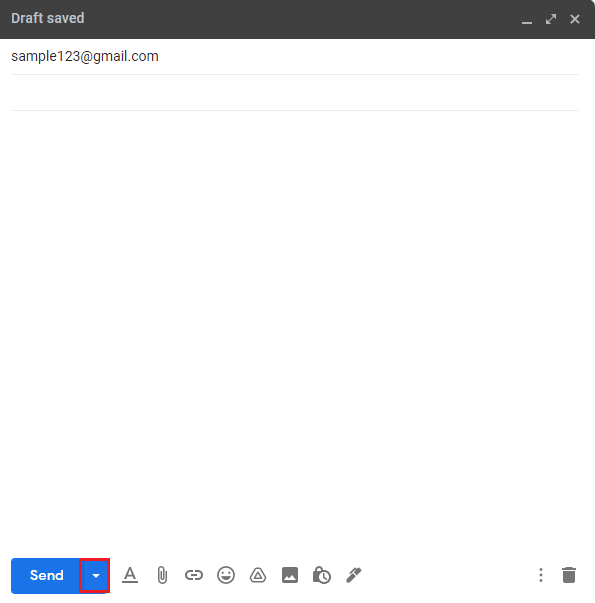
5. 選擇「排程傳送」選項。
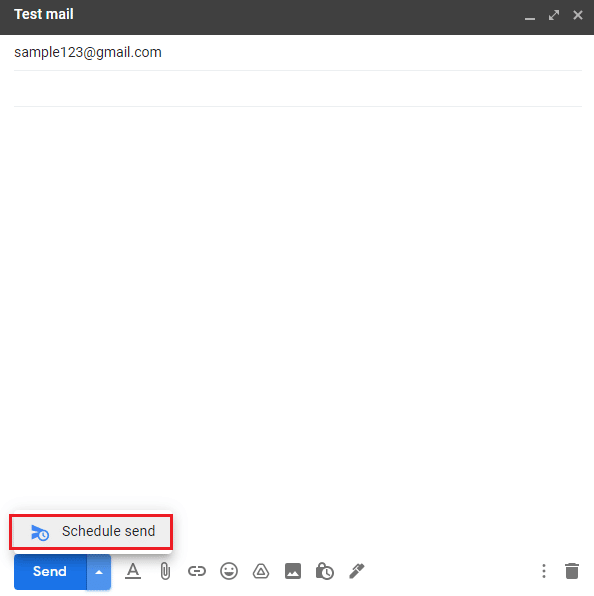
6. 現在,點擊「選擇日期和時間」選項。
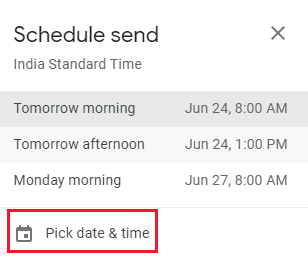
7. 選擇日期和時間,然後點擊「排程傳送」。
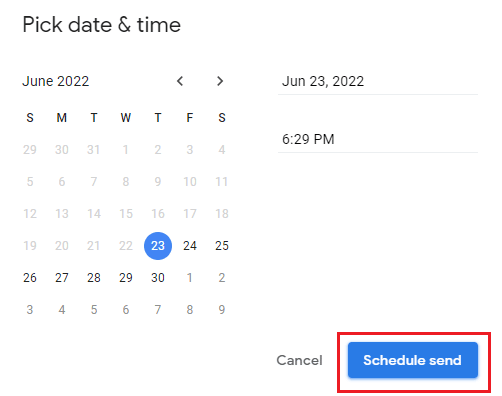
***
我們希望本指南對您有所幫助,並讓您成功解決了「找不到電子郵件地址」的錯誤。如果您對本文仍有任何疑問,請隨時在評論區提出。